Peugeot Partner 2019 Manualul de utilizare (in Romanian)
Manufacturer: PEUGEOT, Model Year: 2019, Model line: Partner, Model: Peugeot Partner 2019Pages: 312, PDF Size: 9.69 MB
Page 271 of 312
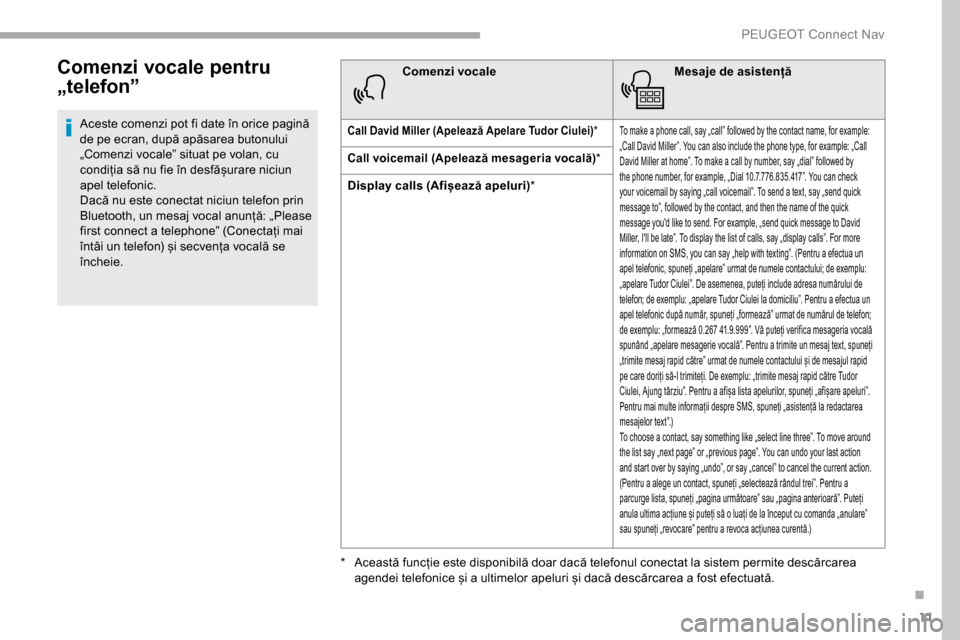
11
Comenzi vocale pentru
„telefon”
Aceste comenzi pot fi date în orice pagină
de pe ecran, după apăsarea butonului
„Comenzi vocale” situat pe volan, cu
condiția să nu fie în desfășurare niciun
apel telefonic.
Dacă nu este conectat niciun telefon prin
Bluetooth, un mesaj vocal anunță: „Please
first connect a telephone” (Conectați mai
întâi un telefon) și secvența vocală se
încheie.Comenzi vocale
Mesaje de asistențăCall David Miller (Apelează Apelare Tudor Ciulei) *To make a phone call, say „call” followed by the contact name, for example:
„Call David Miller”. You can also include the phone type, for example: „Call
David Miller at home”. To make a call by number, say „dial” followed by
the phone number, for example, „Dial 10.7.776.835.417”. You can check
your voicemail by saying „call voicemail”. To send a text, say „send quick
message to”, followed by the contact, and then the name of the quick
message you'd like to send. For example, „send quick message to David
Miller, I'll be late”. To display the list of calls, say „display calls”. For more
information on SMS, you can say „help with texting”. (Pentru a efectua un
apel telefonic, spuneți „apelare” urmat de numele contactului; de exemplu:
„apelare Tudor Ciulei”. De asemenea, puteți include adresa numărului de
telefon; de exemplu: „apelare Tudor Ciulei la domiciliu”. Pentru a efectua un
apel telefonic după număr, spuneți „formează” urmat de numărul de telefon;
de exemplu: „formează 0.267
41.9.999”. Vă puteți verifica mesageria vocală
spunând „apelare mesagerie vocală”. Pentru a trimite un mesaj text, spuneți
„trimite mesaj rapid către” urmat de numele contactului și de mesajul rapid
pe care doriți să-l trimiteți. De exemplu: „trimite mesaj rapid către Tudor
Ciulei, Ajung târziu”. Pentru a afișa lista apelurilor, spuneți „afișare apeluri”.
Pentru mai multe informații despre SMS, spuneți „asistență la redactarea
mesajelor text”.)
To choose a contact, say something like „select line three”. To move around
the list say „next page” or „previous page”. You can undo your last action
and start over by saying „undo”, or say „cancel” to cancel the current action.
(Pentru a alege un contact, spuneți „selectează rândul trei”. Pentru a
parcurge lista, spuneți „pagina următoare” sau „pagina anterioară”. Puteți
anula ultima acțiune și puteți să o luați de la început cu comanda „anulare”
sau spuneți „revocare” pentru a revoca acțiunea curentă.)
Call voicemail (Apelează mesageria vocală) *
Display calls (Afișează apeluri)*
*
A
ceastă funcție este disponibilă doar dacă telefonul conectat la sistem permite descărcarea
agendei telefonice și a ultimelor apeluri și dacă descărcarea a fost efectuată.
.
PEUGEOT Connect Nav
Page 272 of 312
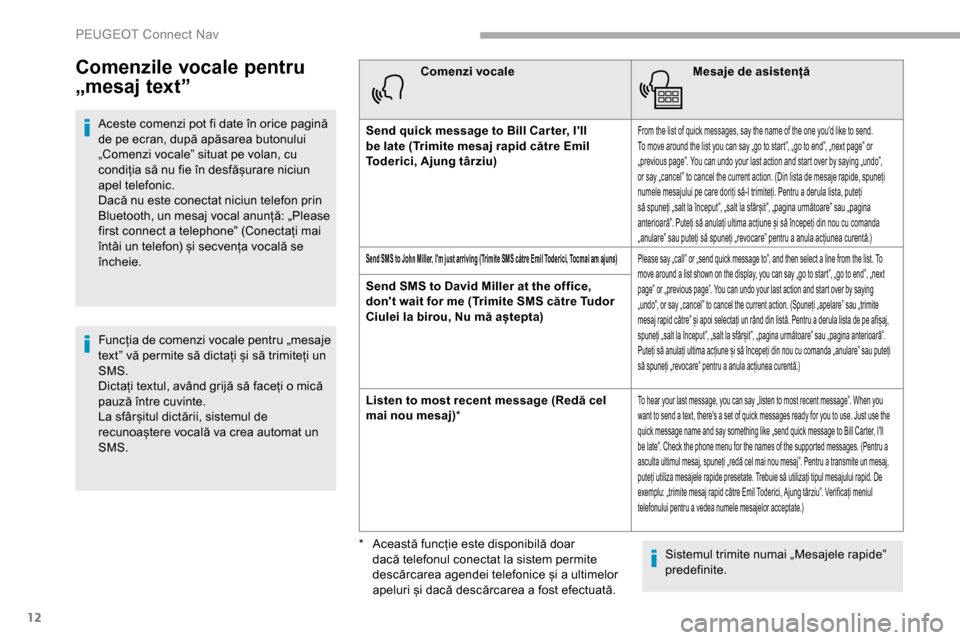
12
Comenzile vocale pentru
„mesaj text”
Aceste comenzi pot fi date în orice pagină
de pe ecran, după apăsarea butonului
„Comenzi vocale” situat pe volan, cu
condiția să nu fie în desfășurare niciun
apel telefonic.
Dacă nu este conectat niciun telefon prin
Bluetooth, un mesaj vocal anunță: „Please
first connect a telephone” (Conectați mai
întâi un telefon) și secvența vocală se
încheie.
Funcția de comenzi vocale pentru „mesaje
text” vă permite să dictați și să trimiteți un
SMS.
Dictați textul, având grijă să faceți o mică
pauză între cuvinte.
La sfârșitul dictării, sistemul de
recunoaștere vocală va crea automat un
SMS.Comenzi vocale
Mesaje de asistență
Send quick message to Bill Car ter, I'll
be late (Trimite mesaj rapid către Emil
Toderici, Ajung târziu)From the list of quick messages, say the name of the one you'd like to send.
To move around the list you can say „go to start”, „go to end”, „next page” or
„previous page”. You can undo your last action and start over by saying „undo”,
or say „cancel” to cancel the current action. (Din lista de mesaje rapide, spuneți
numele mesajului pe care doriți să-l trimiteți. Pentru a derula lista, puteți
să spuneți „salt la început”, „salt la sfârșit”, „pagina următoare” sau „pagina
anterioară”. Puteți să anulați ultima acțiune și să începeți din nou cu comanda
„anulare” sau puteți să spuneți „revocare” pentru a anula acțiunea curentă.)
Send SMS to John Miller, I'm just arriving (Trimite SMS către Emil Toderici, Tocmai am ajuns)Please say „call” or „send quick message to”, and then select a line from the list. To
move around a list shown on the display, you can say „go to start”, „go to end”, „next
page” or „previous page”. You can undo your last action and start over by saying
„undo”, or say „cancel” to cancel the current action. (Spuneți „apelare” sau „trimite
mesaj rapid către” și apoi selectați un rând din listă. Pentru a derula lista de pe afișaj,
spuneți „salt la început”, „salt la sfârșit”, „pagina următoare” sau „pagina anterioară”.
Puteți să anulați ultima acțiune și să începeți din nou cu comanda „anulare” sau puteți
să spuneți „revocare” pentru a anula acțiunea curentă.)
Send SMS to David Miller at the office,
don't wait for me (Trimite SMS către Tudor
Ciulei la birou, Nu mă aștepta)
Listen to most recent message (Redă cel
mai nou mesaj) *
To hear your last message, you can say „listen to most recent message”. When you
want to send a text, there's a set of quick messages ready for you to use. Just use the
quick message name and say something like „send quick message to Bill Carter, I'll
be late”. Check the phone menu for the names of the supported messages. (Pentru a
asculta ultimul mesaj, spuneți „redă cel mai nou mesaj”. Pentru a transmite un mesaj,
puteți utiliza mesajele rapide presetate. Trebuie să utilizați tipul mesajului rapid. De
exemplu: „trimite mesaj rapid către Emil Toderici, Ajung târziu”. Verificați meniul
telefonului pentru a vedea numele mesajelor acceptate.)
Sistemul trimite numai „Mesajele rapide”
predefinite.
*
A
ceastă funcție este disponibilă doar
dacă telefonul conectat la sistem permite
descărcarea agendei telefonice și a ultimelor
apeluri și dacă descărcarea a fost efectuată.
PEUGEOT Connect Nav
Page 273 of 312
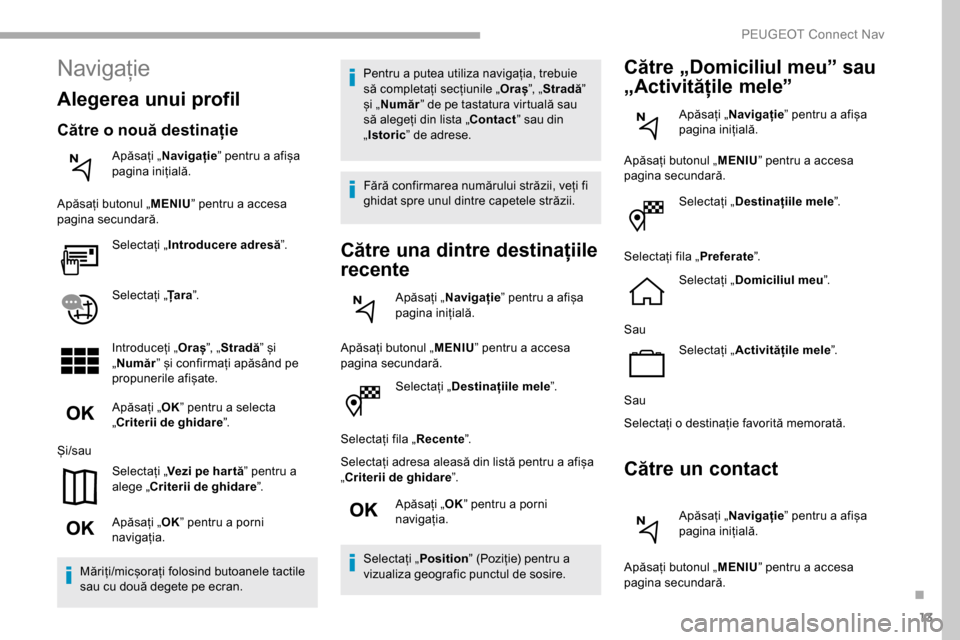
13
Selectați „Destinațiile mele ”.
Selectați fila „ Recente”.
Selectați adresa aleasă din listă pentru a afișa
„Criterii de ghidare ”.
Apăsați „ OK” pentru a porni
navigația.
Selectați „ Position” (Poziție) pentru a
vizualiza geografic punctul de sosire.
Către „Domiciliul meu” sau
„Activitățile mele”
Apăsați „ Navigație ” pentru a afișa
pagina inițială.
Apăsați butonul „ MENIU” pentru a accesa
pagina secundară.
Selectați „ Destinațiile mele ”.
Selectați fila „ Preferate”.
Selectați „ Domiciliul meu ”.
Sau Selectați „ Activitățile mele ”.
Sau
Selectați o destinație favorită memorată.
Către un contact
Apăsați „ Navigație ” pentru a afișa
pagina inițială.
Apăsați butonul „ MENIU” pentru a accesa
pagina secundară.
Navigație
Alegerea unui profil
Către o nouă destinație
Apăsați „ Navigație ” pentru a afișa
pagina inițială.
Apăsați butonul „ MENIU” pentru a accesa
pagina secundară.
Selectați „ Introducere adresă ”.
Selectați „ Ța r a”.
Introduceți „ Oraș”, „Stradă ” și
„ Număr ” și confirmați apăsând pe
propunerile afișate.
Apăsați „ OK” pentru a selecta
„Criterii de ghidare ”.
Și/sau Selectați „ Vezi pe har tă ” pentru a
alege „Criterii de ghidare ”.
Apăsați „ OK” pentru a porni
navigația.
Măriți/micșorați folosind butoanele tactile
sau cu două degete pe ecran. Pentru a putea utiliza navigația, trebuie
să completați secțiunile „
Oraș”, „Stradă ”
și „ Număr ” de pe tastatura virtuală sau
să alegeți din lista „Contact ” sau din
„ Istoric ” de adrese.
Fără confirmarea numărului străzii, veți fi
ghidat spre unul dintre capetele străzii.
Către una dintre destinațiile
recente
Apăsați „ Navigație ” pentru a afișa
pagina inițială.
Apăsați butonul „ MENIU” pentru a accesa
pagina secundară.
.
PEUGEOT Connect Nav
Page 274 of 312
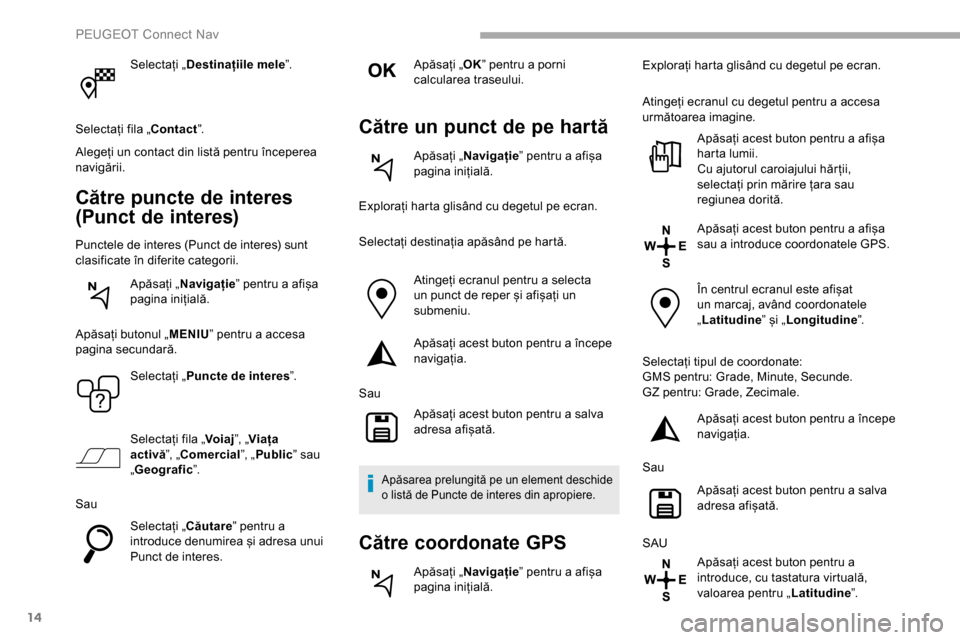
14
Selectați „Destinațiile mele ”.
Selectați fila „Contact ”.
Alegeți un contact din listă pentru începerea
navigării.
Către puncte de interes
(Punct de interes)
Punctele de interes (Punct de interes) sunt
clasificate în diferite categorii.
Apăsați „Navigație ” pentru a afișa
pagina inițială.
Apăsați butonul „ MENIU” pentru a accesa
pagina secundară.
Selectați „ Puncte de interes ”.
Selectați fila „ Voiaj”, „Viața
activă ”, „Comercial ”, „Public ” sau
„ Geografic ”.
Sau Selectați „ Căutare” pentru a
introduce denumirea și adresa unui
Punct de interes. Apăsați „
OK” pentru a porni
calcularea traseului.
Către un punct de pe hartă
Apăsați „ Navigație ” pentru a afișa
pagina inițială.
Explorați harta glisând cu degetul pe ecran.
Selectați destinația apăsând pe hartă.
Atingeți ecranul pentru a selecta
un punct de reper și afișați un
submeniu.
Apăsați acest buton pentru a începe
navigația.
Sau Apăsați acest buton pentru a salva
adresa afișată.
Apăsarea prelungită pe un element deschide
o listă de Puncte de interes din apropiere.
Către coordonate GPS
Apăsați „Navigație ” pentru a afișa
pagina inițială. Explorați harta glisând cu degetul pe ecran.
Atingeți ecranul cu degetul pentru a accesa
următoarea imagine.
Apăsați acest buton pentru a afișa
harta lumii.
Cu ajutorul caroiajului hăr ții,
selectați prin mărire țara sau
regiunea dorită.
Apăsați acest buton pentru a afișa
sau a introduce coordonatele GPS.
În centrul ecranul este afișat
un marcaj, având coordonatele
„Latitudine ” și „Longitudine ”.
Selectați tipul de coordonate:
GMS pentru: Grade, Minute, Secunde.
GZ pentru: Grade, Zecimale. Apăsați acest buton pentru a începe
navigația.
Sau Apăsați acest buton pentru a salva
adresa afișată.
SAU Apăsați acest buton pentru a
introduce, cu tastatura virtuală,
valoarea pentru „ Latitudine”.
PEUGEOT Connect Nav
Page 275 of 312
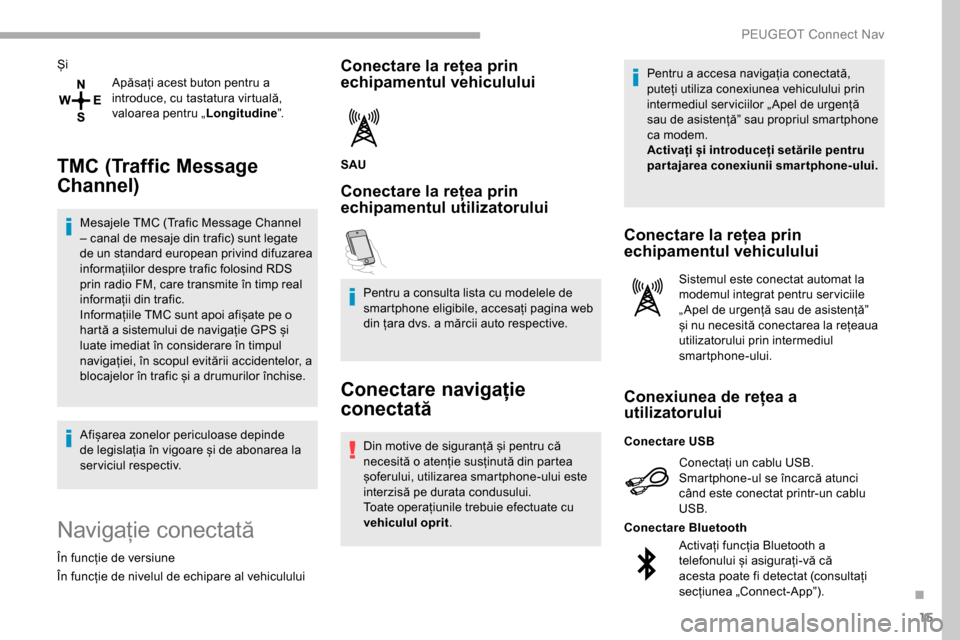
15
ȘiApăsați acest buton pentru a
introduce, cu tastatura virtuală,
valoarea pentru „ Longitudine”.
TMC (Traffic Message
Channel)
Mesajele TMC (Trafic Message Channel
– canal de mesaje din trafic) sunt legate
de un standard european privind difuzarea
informațiilor despre trafic folosind RDS
prin radio FM, care transmite în timp real
informații din trafic.
Informațiile TMC sunt apoi afișate pe o
hartă a sistemului de navigație GPS și
luate imediat în considerare în timpul
navigației, în scopul evitării accidentelor, a
blocajelor în trafic și a drumurilor închise.
Afișarea zonelor periculoase depinde
de legislația în vigoare și de abonarea la
serviciul respectiv.
Navigație conectată
În funcție de versiune
În funcție de nivelul de echipare al vehiculului
Conectare la rețea prin
echipamentul vehiculului
SAU
Conectare la rețea prin
echipamentul utilizatorului
Pentru a consulta lista cu modelele de
smartphone eligibile, accesați pagina web
din țara dvs. a mărcii auto respective.
Conectare navigație
conectată
Din motive de siguranță și pentru că
necesită o atenție susținută din partea
șoferului, utilizarea smartphone-ului este
interzisă pe durata condusului.
Toate operațiunile trebuie efectuate cu
vehiculul oprit . Pentru a accesa navigația conectată,
puteți utiliza conexiunea vehiculului prin
intermediul ser viciilor „ Apel de urgență
sau de asistență” sau propriul smartphone
ca modem.
Activați și introduceți setările pentru
partajarea conexiunii smartphone-ului.
Conectare la rețea prin
echipamentul vehiculului
Sistemul este conectat automat la
modemul integrat pentru ser viciile
„ Apel de urgență sau de asistență”
și nu necesită conectarea la rețeaua
utilizatorului prin intermediul
smartphone-ului.
Conexiunea de rețea a
utilizatorului
Conectați un cablu USB.
Smartphone-ul se încarcă atunci
când este conectat printr-un cablu
USB.
Conectare USB
Activați funcția Bluetooth a
telefonului și asigurați-vă că
acesta poate fi detectat (consultați
secțiunea „Connect-App”).
Conectare Bluetooth
.
PEUGEOT Connect Nav
Page 276 of 312
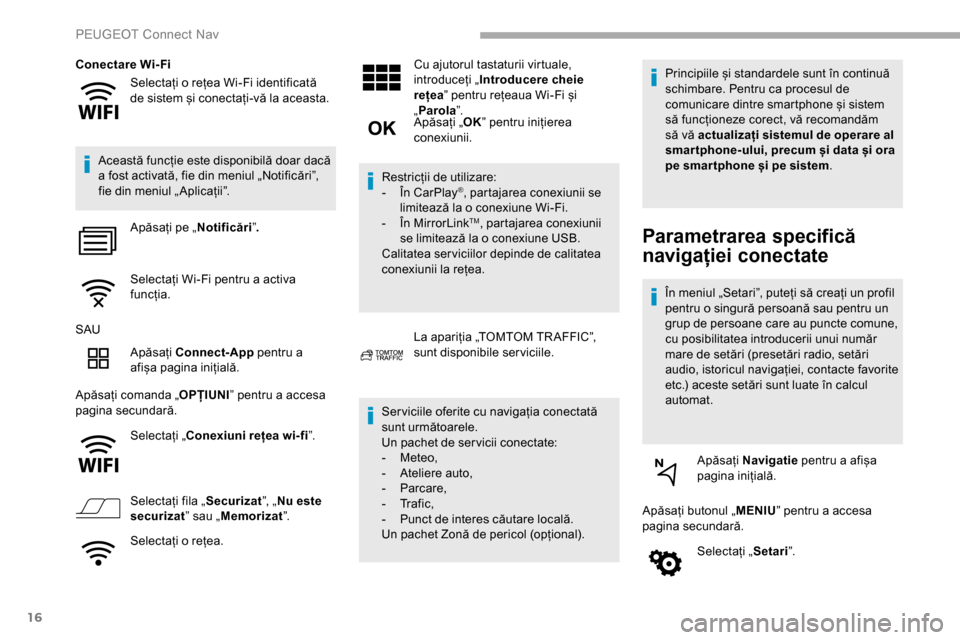
16
Selectați o rețea Wi-Fi identificată
de sistem și conectați-vă la aceasta.
Conectare Wi- Fi
Această funcție este disponibilă doar dacă
a fost activată, fie din meniul „Notificări”,
fie din meniul „ Aplicații”. Apăsați pe „ Notificări”.
Selectați Wi-Fi pentru a activa
funcția.
SAU Apăsați Connect-App pentru a
afișa pagina inițială.
Apăsați comanda „ OPȚIUNI” pentru a accesa
pagina secundară.
Selectați „ Conexiuni rețea wi-fi ”.
Selectați fila „ Securizat”, „Nu este
securizat ” sau „Memorizat ”.
Selectați o rețea. Cu ajutorul tastaturii virtuale,
introduceți „
Introducere cheie
rețea ” pentru rețeaua Wi-Fi și
„ Parola ”.
Apăsați „ OK” pentru inițierea
conexiunii.
Restricții de utilizare:
-
Î
n CarPlay
®, partajarea conexiunii se
limitează la o conexiune Wi-Fi.
-
Î
n MirrorLink
TM, partajarea conexiunii
se limitează la o conexiune USB.
Calitatea ser viciilor depinde de calitatea
conexiunii la rețea.
La apariția „TOMTOM TR AFFIC”,
sunt disponibile serviciile.
Ser viciile oferite cu navigația conectată
sunt următoarele.
Un pachet de ser vicii conectate:
-
M
eteo,
-
A
teliere auto,
-
P
arcare,
-
Tr
a f i c ,
-
P
unct de interes căutare locală.
Un pachet Zonă de pericol (opțional). Principiile și standardele sunt în continuă
schimbare. Pentru ca procesul de
comunicare dintre smartphone și sistem
să funcționeze corect, vă recomandăm
să vă actualizați sistemul de operare al
smar tphone-ului, precum și data și ora
pe smar tphone și pe sistem
.Parametrarea specifică
navigației conectate
În meniul „Setari”, puteți să creați un profil
pentru o singură persoană sau pentru un
grup de persoane care au puncte comune,
cu posibilitatea introducerii unui număr
mare de setări (presetări radio, setări
audio, istoricul navigației, contacte favorite
etc.) aceste setări sunt luate în calcul
automat.
Apăsați Navigatie pentru a afișa
pagina inițială.
Apăsați butonul „ MENIU” pentru a accesa
pagina secundară.
Selectați „ Setari”.
PEUGEOT Connect Nav
Page 277 of 312
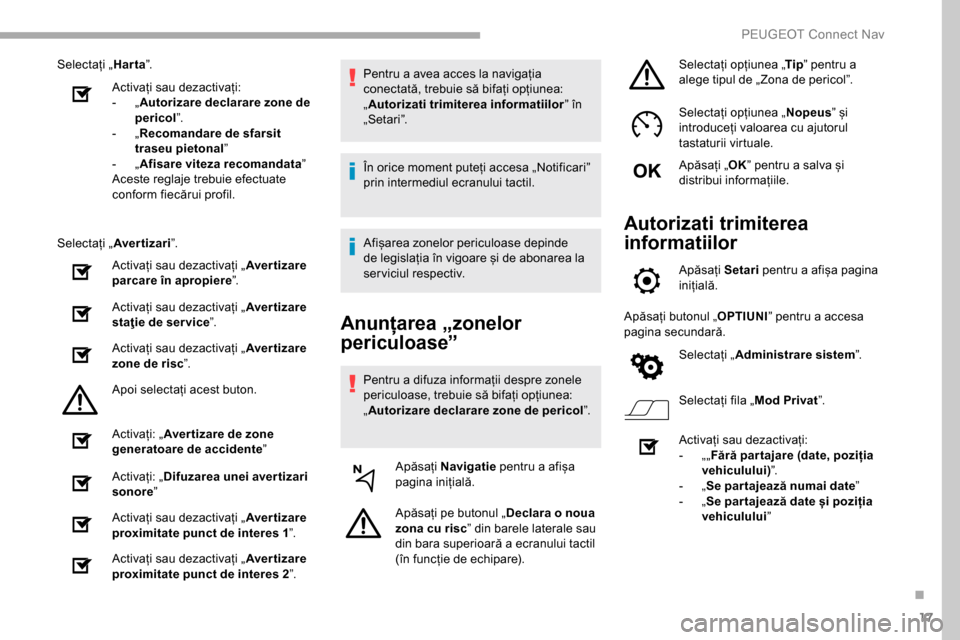
17
Selectați „Harta”.
Activați sau dezactivați:
-
„A
utorizare declarare zone de
pericol ”.
-
„R
ecomandare de sfarsit
traseu pietonal ”
-
„A
fisare viteza recomandata ”
Aceste reglaje trebuie efectuate
conform fiecărui profil.
Selectați „ Avertizari”.
Activați sau dezactivați „ Aver tizare
parcare în apropiere ”.
Activați sau dezactivați „ Aver tizare
staţie de ser vice ”.
Activați sau dezactivați „ Aver tizare
zone de risc ”.
Apoi selectați acest buton.
Activați: „ Aver tizare de zone
generatoare de accidente ”
Activați: „ Difuzarea unei aver tizari
sonore ”
Activați sau dezactivați „ Aver tizare
proximitate punct de interes 1 ”.
Activați sau dezactivați „ Aver tizare
proximitate punct de interes 2 ”.Pentru a avea acces la navigația
conectată, trebuie să bifați opțiunea:
„
Autorizati trimiterea informatiilor ” în
„Setari”.
În orice moment puteți accesa „Notificari”
prin intermediul ecranului tactil.
Afișarea zonelor periculoase depinde
de legislația în vigoare și de abonarea la
serviciul respectiv.
Anunțarea „zonelor
periculoase”
Pentru a difuza informații despre zonele
periculoase, trebuie să bifați opțiunea:
„ Autorizare declarare zone de pericol ”.
Apăsați Navigatie pentru a afișa
pagina inițială.
Apăsați pe butonul „ Declara o noua
zona cu risc ” din barele laterale sau
din bara superioară a ecranului tactil
(în funcție de echipare). Selectați opțiunea „
Tip” pentru a
alege tipul de „ Zona de pericol”.
Selectați opțiunea „ Nopeus” și
introduceți valoarea cu ajutorul
tastaturii virtuale.
Apăsați „ OK” pentru a salva și
distribui informațiile.
Autorizati trimiterea
informatiilor
Apăsați Setari pentru a afișa pagina
inițială.
Apăsați butonul „ OPTIUNI” pentru a accesa
pagina secundară.
Selectați „ Administrare sistem ”.
Selectați fila „ Mod Privat”.
Activați sau dezactivați:
-
„
„Fără par tajare (date, poziția
vehiculului) ”.
-
„ S
e par tajează numai date ”
-
„ S
e par tajează date și poziția
vehiculului ”
.
PEUGEOT Connect Nav
Page 278 of 312
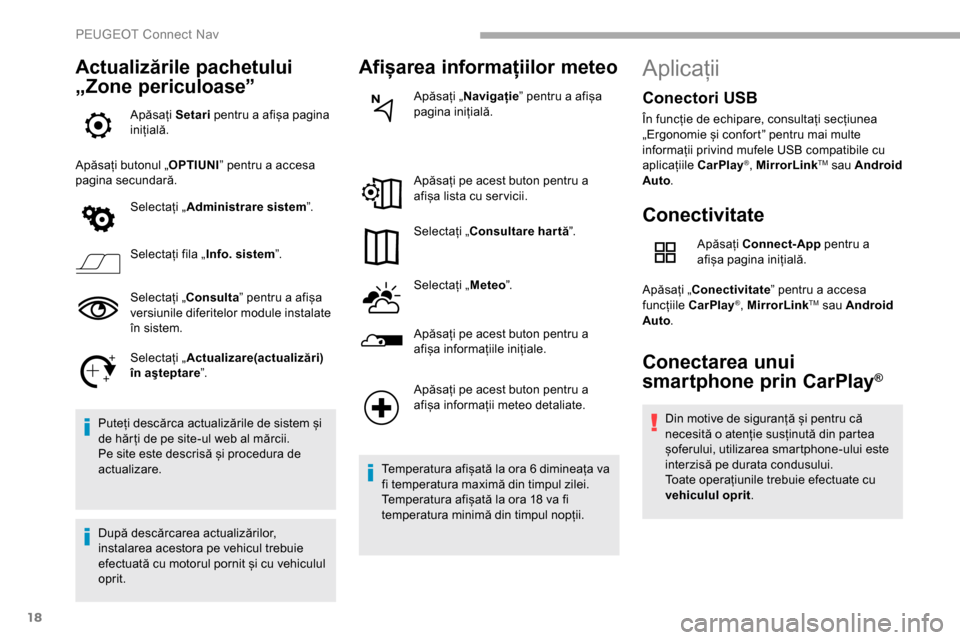
18
Actualizările pachetului
„Zone periculoase”
Apăsați Setari pentru a afișa pagina
inițială.
Apăsați butonul „ OPTIUNI” pentru a accesa
pagina secundară.
Selectați „ Administrare sistem ”.
Selectați fila „ Info. sistem”.
Selectați „ Consulta” pentru a afișa
versiunile diferitelor module instalate
în sistem.
Selectați „ Actualizare(actualizări)
în aşteptare ”.
Puteți descărca actualizările de sistem și
de hăr ți de pe site-ul web al mărcii.
Pe site este descrisă și procedura de
actualizare.
După descărcarea actualizărilor,
instalarea acestora pe vehicul trebuie
efectuată cu motorul pornit și cu vehiculul
oprit.
Afișarea informațiilor meteo
Apăsați „ Navigație ” pentru a afișa
pagina inițială.
Apăsați pe acest buton pentru a
afișa lista cu ser vicii.
Selectați „ Consultare hartă ”.
Selectați „ Meteo”.
Apăsați pe acest buton pentru a
afișa informațiile inițiale.
Apăsați pe acest buton pentru a
afișa informații meteo detaliate.
Temperatura afișată la ora 6 dimineața va
fi temperatura maximă din timpul zilei.
Temperatura afișată la ora 18 va fi
temperatura minimă din timpul nopții.
Aplicații
Conectivitate
Apăsați Connect-App pentru a
afișa pagina inițială.
Apăsați „Conectivitate ” pentru a accesa
funcțiile CarPlay
®, MirrorLinkTM sau Android
Auto .
Conectarea unui
smartphone prin CarPlay®
Din motive de siguranță și pentru că
necesită o atenție susținută din partea
șoferului, utilizarea smartphone-ului este
interzisă pe durata condusului.
Toate operațiunile trebuie efectuate cu
vehiculul oprit .
Conectori USB
În funcție de echipare, consultați secțiunea
„Ergonomie și confort” pentru mai multe
informații privind mufele USB compatibile cu
aplicațiile CarPlay
®, MirrorLinkTM sau Android
Auto .
PEUGEOT Connect Nav
Page 279 of 312
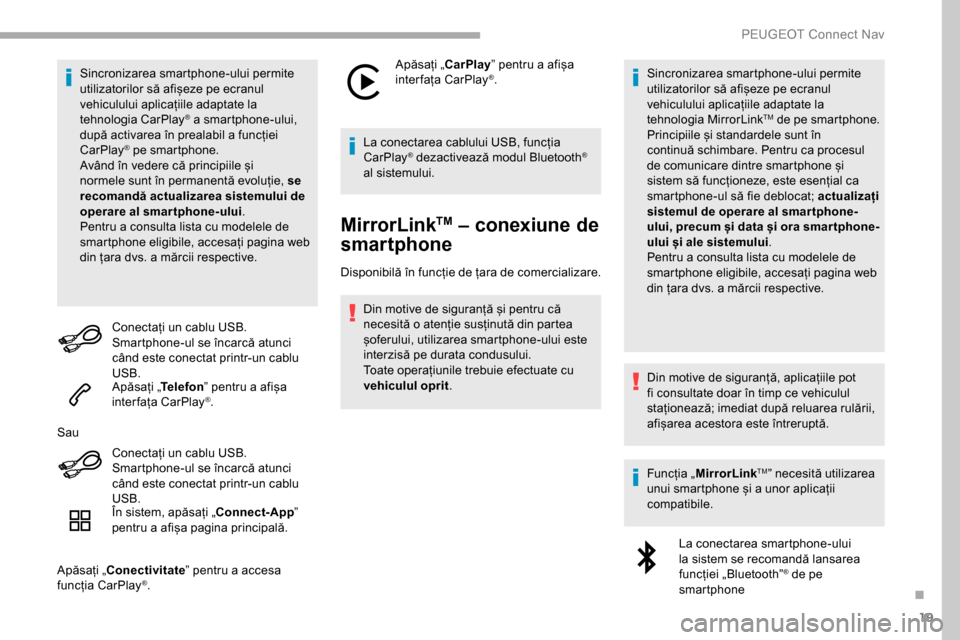
19
Sincronizarea smartphone-ului permite
utilizatorilor să afișeze pe ecranul
vehiculului aplicațiile adaptate la
tehnologia CarPlay
® a smartphone-ului,
după activarea în prealabil a funcției
CarPlay
® pe smartphone.
Având în vedere că principiile și
normele sunt în permanentă evoluție, se
recomandă actualizarea sistemului de
operare al smartphone-ului .
Pentru a consulta lista cu modelele de
smartphone eligibile, accesați pagina web
din țara dvs. a mărcii respective.
Conectați un cablu USB.
Smartphone-ul se încarcă atunci
când este conectat printr-un cablu
USB.
Apăsați „ Telefon” pentru a afișa
interfața CarPlay
®.
Sau Conectați un cablu USB.
Smartphone-ul se încarcă atunci
când este conectat printr-un cablu
USB.
În sistem, apăsați „Connect-App ”
pentru a afișa pagina principală.
Apăsați „Conectivitate ” pentru a accesa
funcția CarPlay
®. Apăsați „CarPlay
” pentru a afișa
interfața CarPlay
®.
La conectarea cablului USB, funcția
CarPlay
® dezactivează modul Bluetooth®
al sistemului.
MirrorLinkTM – conexiune de
smartphone
Disponibilă în funcție de țara de comercializare.
Din motive de siguranță și pentru că
necesită o atenție susținută din partea
șoferului, utilizarea smartphone-ului este
interzisă pe durata condusului.
Toate operațiunile trebuie efectuate cu
vehiculul oprit . Sincronizarea smartphone-ului permite
utilizatorilor să afișeze pe ecranul
vehiculului aplicațiile adaptate la
tehnologia MirrorLink
TM de pe smartphone.
Principiile și standardele sunt în
continuă schimbare. Pentru ca procesul
de comunicare dintre smartphone și
sistem să funcționeze, este esențial ca
smartphone-ul să fie deblocat; actualizați
sistemul de operare al smar tphone-
ului, precum și data și ora smar tphone-
ului și ale sistemului .
Pentru a consulta lista cu modelele de
smartphone eligibile, accesați pagina web
din țara dvs. a mărcii respective.
Din motive de siguranță, aplicațiile pot
fi consultate doar în timp ce vehiculul
staționează; imediat după reluarea rulării,
afișarea acestora este întreruptă.
Funcția „ MirrorLink
TM” necesită utilizarea
unui smartphone și a unor aplicații
compatibile.
La conectarea smartphone-ului
la sistem se recomandă lansarea
funcției „Bluetooth”
® de pe
smartphone
.
PEUGEOT Connect Nav
Page 280 of 312
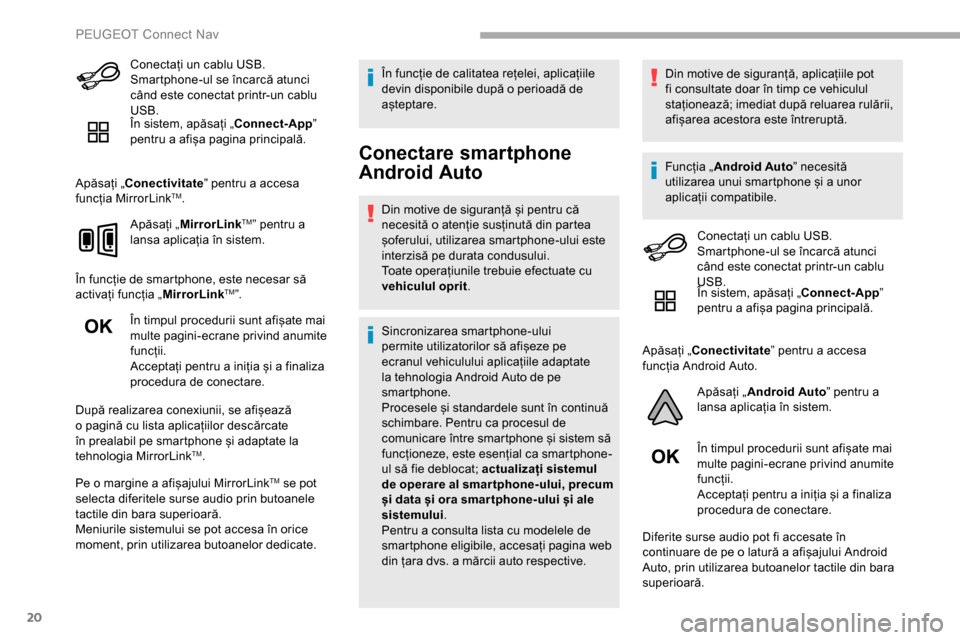
20
Conectați un cablu USB.
Smartphone-ul se încarcă atunci
când este conectat printr-un cablu
USB.
În sistem, apăsați „Connect-App”
pentru a afișa pagina principală.
Apăsați „Conectivitate ” pentru a accesa
funcția MirrorLink
TM.
Apăsați „ MirrorLink
TM” pentru a
lansa aplicația în sistem.
În funcție de smartphone, este necesar să
activați funcția „ MirrorLink
TM”.
În timpul procedurii sunt afișate mai
multe pagini-ecrane privind anumite
funcții.
Acceptați pentru a iniția și a finaliza
procedura de conectare.
După realizarea conexiunii, se afișează
o pagină cu lista aplicațiilor descărcate
în prealabil pe smartphone și adaptate la
tehnologia MirrorLink
TM.
Pe o margine a afișajului MirrorLink
TM se pot
selecta diferitele surse audio prin butoanele
tactile din bara superioară.
Meniurile sistemului se pot accesa în orice
moment, prin utilizarea butoanelor dedicate. În funcție de calitatea rețelei, aplicațiile
devin disponibile după o perioadă de
așteptare.
Conectare smartphone
Android Auto
Din motive de siguranță și pentru că
necesită o atenție susținută din partea
șoferului, utilizarea smartphone-ului este
interzisă pe durata condusului.
Toate operațiunile trebuie efectuate cu
vehiculul oprit
.
Sincronizarea smartphone-ului
permite utilizatorilor să afișeze pe
ecranul vehiculului aplicațiile adaptate
la tehnologia Android Auto de pe
smartphone.
Procesele și standardele sunt în continuă
schimbare. Pentru ca procesul de
comunicare între smartphone și sistem să
funcționeze, este esențial ca smartphone-
ul să fie deblocat; actualizați sistemul
de operare al smar tphone-ului, precum
și data și ora smar tphone-ului și ale
sistemului .
Pentru a consulta lista cu modelele de
smartphone eligibile, accesați pagina web
din țara dvs. a mărcii auto respective. Din motive de siguranță, aplicațiile pot
fi consultate doar în timp ce vehiculul
staționează; imediat după reluarea rulării,
afișarea acestora este întreruptă.
Funcția „
Android Auto ” necesită
utilizarea unui smartphone și a unor
aplicații compatibile.
Conectați un cablu USB.
Smartphone-ul se încarcă atunci
când este conectat printr-un cablu
USB.
În sistem, apăsați „Connect-App ”
pentru a afișa pagina principală.
Apăsați „Conectivitate ” pentru a accesa
funcția Android Auto.
Apăsați „Android Auto ” pentru a
lansa aplicația în sistem.
În timpul procedurii sunt afișate mai
multe pagini-ecrane privind anumite
funcții.
Acceptați pentru a iniția și a finaliza
procedura de conectare.
Diferite surse audio pot fi accesate în
continuare de pe o latură a afișajului Android
Auto, prin utilizarea butoanelor tactile din bara
superioară.
PEUGEOT Connect Nav